Обновление контента и аккумулятор
Ответ на вопрос «Что такое обновление контента?» получен. Теперь следует поговорить о минусе функции автоматического обновления. Самый главный недостаток — быстрая разрядка аккумулятора.
Если устройство новое, то есть батарея iPhone в идеальном состоянии, а установленных приложений не много, то можно включать функцию автоматического обновления приложений без опасений.
Однако если же устройство куплено относительно давно, аккумулятор уже успел износиться, а установлено много приложений, то следует с осторожностью пользоваться функцией автоматического обновления. Ведь эта функция может заметно снизить время работы аккумулятора, значит, заряжать айфон придется чаще
Почему же данная функция потребляет много энергии аккумулятора? Дело в том, что при включенном автообновлении устройство находится в беспрерывном поиске новых версий приложений, ведь ему задано автоматически их устанавливать. Это значит, что айфон тратит энергию на вход в сеть, а также на поиск обновлений. Как раз эти действия могут снизить время работы батареи.
Также если айфон быстро разряжается, то следует отключить службы геолокации, которые существенно тратят заряд батареи.
Как исправить зависание обновления iPhone
Вообще говоря, нормальное обновление iPhone занимает около 30 минут. Если ваш iPhone застрял на логотипе Apple или индикаторе прогресса на несколько часов, вам необходимо принять меры, чтобы разморозить обновление программного обеспечения iPhone. Это проверенные способы исправить зависание обновления iOS. Вы можете устранить неисправность застрявшего экрана обновления iPhone с этими решениями одно за другим.
1. Перезагрузить айфон
Вы можете перезагрузить устройство iOS, чтобы исправить мелкие глюки и ошибки. Перезагрузка iPhone — один из самых эффективных способов устранения неполадок iPhone. Когда ваш iPhone застрял при проверке или проверке экрана обновления, вы можете сначала принудительно перезагрузить iPhone.
Просто нажмите и удерживайте мощность и Главная кнопки одновременно в течение примерно 10 секунд. Вы можете видеть, что экран выключен и включен. Не отпускайте две кнопки, пока не увидите Логотип Apple появляется на экране.
Для iPhone 7 и более новых моделей вы можете продолжать нажимать Сон и Volume Down кнопки для секунд 10, чтобы перезагрузить iPhone вместо.
2. Сбросить iPhone в настройках
Проблема с сетью также может привести к зависанию iPhone на экране обновления. Если после выполнения аппаратного сброса ничего не происходит, вы можете сбросить настройки сети, чтобы провести еще одну проверку.
Шаг 1Откройте Настройки приложение. выберите Общие из iOS Настройки .
Шаг 2Прокрутите вниз и нажмите Сбросить.
Шаг 3Выберите Сброс настроек сети, (Ваши данные iOS не будут удалены.)
Шаг 4Введите пароль дважды для подтверждения.
Шаг 5Все настройки сети будут стерты до заводского состояния.
3. Восстановите iPhone с помощью iTunes
iTunes — это больше, чем медиаплеер и библиотека. Вы также можете обновить с помощью iTunes до исправить залипание iPhone на логотипе Apple или индикатор выполнения. Если ваш iPhone зависал при проверке обновлений в течение нескольких часов, вы можете обновить iPhone до последней версии iOS с помощью iTunes в качестве альтернативы.
Шаг 1Обновите iTunes до последней версии.
Шаг 2Подключите iPhone к компьютеру с помощью молнии USB-кабель.
Шаг 3Как только ваш iPhone будет обнаружен компьютером, вы можете перейти к Заключение стр.
Шаг 4Нажмите Назад Вверх под Резервное копирование и восстановление вручную создать резервную копию, если это необходимо.
Шаг 5Нажмите Восстановление iPhone исправить iPhone застрял при проверке обновления.
Примечание. Вы можете перевести iPhone в режим восстановления, чтобы исправить зависание обновления при проверке iPhone. Просто нажмите Главная кнопка при подключении iPhone к iTunes. Когда вы отпустите кнопку, вы получите всплывающее сообщение о том, что ваш iPhone находится в режиме восстановления.
4. iOS System Recovery
Если описанные выше методы бесполезны, вы можете использовать программное обеспечение для восстановления системы iOS, чтобы исправить проблемы с обновлением iPhone. это FoneLab iOS Восстановление системы это может помочь вам исправить iPhone в нормальное состояние без потери данных. Независимо от того, почему ваш iPhone отключен или заморожен, вы можете восстановить систему iOS и привести все в порядок. Все ваши данные и настройки iOS будут в исходном состоянии. Таким образом, нет необходимости беспокоиться о том, удалит ли программа ваши файлы.
- Исправление iPhone с логотипом Apple, сохранение перезагрузки, режим восстановления, синий / черный / белый экран, зависание и другие отключенные проблемы.
- Безопасный и простой в использовании, чтобы избежать потери данных.
- Поддержка iOS 13 и более ранних версий, включая все модели iPad Pro / Air / mini, iPhone 11 Pro Mac / 11 Pro / 11 / XS / XS Max / XR / X / 8 Plus / 8 и т. Д.
- Работайте с Windows 10 / 8.1 / 8 / 7 / XP и Mac OS X 10.7 или выше.
Шаг 1 Презентация FoneLab iOS Восстановление системы, Подключите ваш iPhone к компьютеру с помощью USB-кабеля. выберите Восстановление системы iOS в окне Затем нажмите Start для доступа к средствам устранения неполадок системы iOS.
Шаг 2 Выберите Стандартный режим or Расширенный режим исходя из ваших потребностей. Позже, нажмите подтвердить двигаться дальше.
Шаг 3 Информация о вашем iPhone или iPad будет отображаться в главном интерфейсе. щелчок Оптимизировать начать исправление проблем с обновлением iOS.
Шаг 4 В Расширенный режим, Вы можете проверить информацию о прошивке, включая категорию устройства, тип устройства, модель устройства и версию обновления iOS. Вы также можете установить обновление до последней версии iOS (необязательно). Позже, нажмите Ремонт для завершения процесса.
iOS 12 и ниже
В предыдущих версиях мобильной операционной системы от Apple решение нашей сегодняшней задачи осуществлялось еще более простым и очевидным путем.
- Запустив App Store, вы сразу же увидите, доступны ли апдейты для программ на iPhone, и если да, то в каком количестве — на значке «Обновления», расположенном в нижней панели, будет красная «наклейка» с цифрой. Если она там есть, переходите в эту вкладку.
Здесь вы можете как «Обновить все», так и «Обновить» любое отдельное приложение или каждое, но по очереди.
Предварительно можно ознакомиться с описанием новой версии или их истории, перейдя на его страницу.
Ожидайте, пока обновления будут загружены и установлены, Магазин при этом можно свернуть.
Ранее обновить приложение в iOS можно было еще более простым способом, чем это делается сейчас.
Удаление компонентов
Если Айфон не обновляет приложение, оно вам не нужно или вы попросту решили его удалить, то сделать это намного проще, нежели установить его.
Для этого просто зайдите в меню своего телефона, нажмите на иконку программы и задержитесь на ней до тех пор, пока все элементы списка не начнут дрожать. После, на них появятся крестики — кликните один из них на приложении, которое вы хотите удалить и, в появившемся меню вы увидите соответствующую функцию.
После возникнет вопрос, действительно ли вы хотите удалить программу, ведь с ней исчезнут данные, которые относились к утилите. Повторно выберите «Удалить», после завершения процесса иконка утилиты пропадёт из списка.
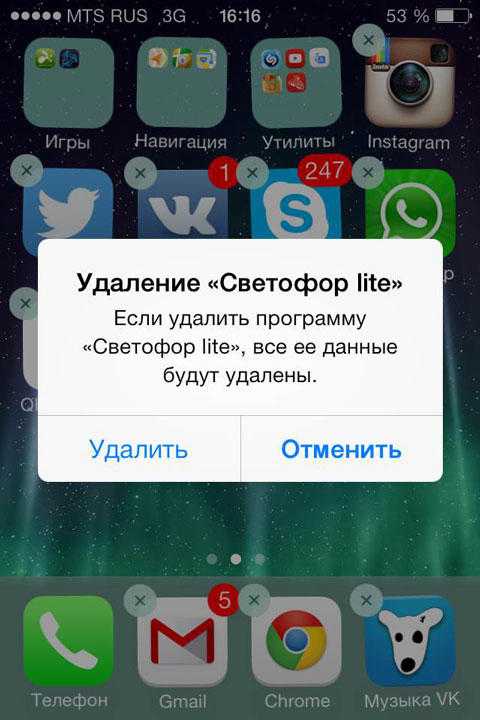
Теперь вы знаете, как установить приложение на iPhone с компьютера или другими способами, обновить или удалить его. Как видите, всё делается довольно просто, система iOS максимально приспособлена для комфортного пользования каждым покупателем техники Apple — вот почему у неё так много поклонников.
Нужно ли обновлять приложения?
Как и в случае с операционной системой, приложения всегда должны быть обновлены до последней доступной версии. Таким образом вы гарантируете, что он работает правильно и адаптируется к различным происходящим изменениям. Необходимо учитывать, что когда программное обеспечение оборудования меняет версию за версией, разработчики также должны идти параллельно.
Это важно, поскольку обновление за обновлением интегрируют улучшения общей стабильности операционной системы. Под этим мы подразумеваем устранение мелких и серьезных ошибок, которые могут повлиять на использование пользователями
К этому добавляются новинки, которые могут быть интегрированы в дополнительные функции, которые в конечном итоге улучшат конечный пользовательский опыт, а также различные изменения дизайна, которые могут быть интегрированы.
При этом всегда следует проводить периодический обзор различных обновлений, которые могут быть доступны. И всегда обновляйте их, чтобы всегда были доступны лучшие функции.
Приложения не обновляются
Если при попытке обновить приложение в App Store апдейт не устанавливается или зависает:
- Убедитесь, что последняя версия приложения поддерживает установленную на iPhone систему.
- Проверьте соединение с интернетом.
- Выйдите из Apple ID в App Store и авторизуйтесь заново (загрузка обновления возобновится автоматически).
- Нажмите на иконку приложения, чтобы поставить обновление на паузу. Повторным нажатием запустите дальнейшее скачивание.
- Синхронизируйте устройство с iTunes.
- Сбросьте настройки сети или откатите iPhone к заводскому состоянию.
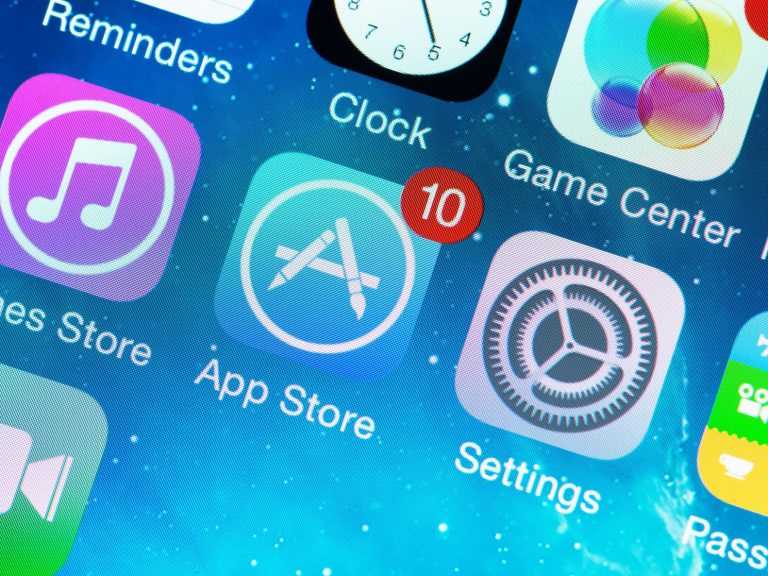
Как обновить приложения на айфоне теперь в iOS 13? С выходом обновленной версии системы не можете найти, где теперь обновляются приложения? Тогда читайте ниже и обо всём узнаете!
Причины почему приложения на айфоне не обновляются
Пользователи часто задаются вопросом, почему не загружаются приложения на айфон. Существует несколько причин нарушений в работе устройства.
Неполадки на сервере или в магазине приложений
На сайте компании обычно указаны новости, связанные со сбоями работы. Если не скачиваются приложения с магазина App store, то изначально нужно посетить официальную страницу фирмы и убедиться, но там не предупреждения о проведении технических работ или перенагрузках.
Отсутствие соединения с интернетом
Относится к частым причинам проблем с получением файлов. Если иконка на смартфоне продолжает показывать, что соединение есть, это ни о чем не говорит, грузить софт он не сможет. Для проверки достаточно открыть браузер и попытаться перейти по страницам, после чего отменить прием файла.
Состояние ожидания или продолжительная закачка
Серый цвет иконки требует сделать остановку обновления приложения. В некоторых случаях возобновление позволяет решить проблему, софт начнет качаться.
Авиа-режим
Случайное нажатие на соответствующую кнопку помогает выключить сеть. После проверки и включения/выключения иконки с самолетом закачка может возобновиться.
Переустановка приложения
Полное удаление с повторной закачкой может стать выходом из ситуации. Нужно нажать на кнопку приложения и перейти в редактирование. Небольшой крестик позволяет деинсталлировать отказывающуюся обновляться игру. После окончания процедуры необходимо зайти в магазин и заново закачать нужный софт.
Проблемы с авторизацией
При зависании приложения можно выйти из учетной записи и заново в нее зайти. В магазине приложений находят вкладку «Подборка», в ней отыскивают имя аккаунта. При нажатии появится окно «Выход». После повторного входа нужно снова загрузить файл, подождать, пока он будет устанавливаться.
Перезагрузка
Если все предыдущие варианты не помогли решить вопрос, то смартфон или планшет нужно перезапустить. Процедура подразумевает зажатие клавиши выключения, позволяющее отключить устройство. После окончания процедуры может восстановиться закачка.
Синхронизация
При отсутствии скачивания софта необходимо провести синхронизацию устройства с iTunes, расположенной на персональном компьютере. Гаджет подключают к ПК, проверяют правильность входа в учетную запись. Имена аккаунтов на двух девайсах должны полностью совпадать. На экране отыскивают пункт «Синхронизация».
Кардинальный способ
Полное удаление пользовательских настроек может помочь решить возникшую проблему. В первую очередь изменяют настройки сети. Если способ не помог, придется откатить софт до заводской установки. Перед проведением процедуры делают резервную копию всех данных.
Режим DFU
Отсутствие обновлений может быть связано с проблемами прошивки. Указанный режим используется для ее восстановления. Устройство нужно подключить к ПК и запустить iTunes, затем удерживать клавишу выключения вместе с «Home».
Через 10 секунд произойдет перезагрузка, кнопки держат до появления логотипа фирмы, затем отпускают клавишу включения. После этого на экране монитора появится сообщение, что устройство перешло в режим восстановления. Можно выйти из режима DFU, а затем снова нажать обе кнопки для перезагрузки девайса.
Сброс настроек сети
К некритическим причинам отсутствия закачки приложений относят:
- Требование обновить способ оплаты – проблема связана с накопившимся долгом перед магазином приложений. Во время последней покупки на карте не хватило средств, поэтому система не дает закачивать как платные, так и бесплатные файлы. После пополнения счета вопрос с платежами исчерпается.
- Отсутствие свободного места – многие пользователи забывают, что при закачке софта весом в 1 мб нужно не меньше 2-2,5 единиц чистого пространства (цифры условные). Вопрос связан с закачкой софта вместо старого с инсталлятором, удаление его из памяти происходит только после установки файла.
- Нехватка заряда аккумулятора – смартфон не будет качать данные при уровне ниже 50 %. Во время работы его нужно присоединить напрямую к электрической сети – подключение через персональный компьютер или ноутбук не подходит.
Автоматизированное или ручное обновление софта не вызывает проблем при достаточной зарядке, свободном месте и отсутствии проблем с работой серверов или интернета. Если указанные методики не смогли помочь, а прошлый софт отказывается открываться и запускаться, то владельцу лучше просить помощи в сервисном центре.
Способ 2. используем macbook, ноутбук
Давайте представим ситуацию, что вы не смогли найти поблизости еще один айфон для обновления прошивки. Не беда – iPhone без wi-fi поможет обновить обычный ноутбук. Можно на Windows, можно и Макбук. Установка прошивки осуществляется с помощью iTunes.
Ваши дальнейшие действия будут такими:
- Включить режим модема на мобильном устройстве.
- Соединить ноутбук, iPhone одним кабелем. Если под рукой не оказалось нужного провода, попробуйте подключиться к ноуту по вай-фаю.
- Запустите АйТьюнс и выберите iPhone|/Обзор/Обновить.
Если мобильный трафик безлимитный, можно продолжать – прошивка будет успешно обновлена. Повезло тем, у кого под рукой есть MacBook:
- Подключаемся к MacBook через родной кабель.
- На смартфоне активируем режим модема, выбираем «Только USB».
- Как только на ноутбуке появится интернет, запускаем на нем «Системные настройки» и выбираем «Общий доступ».
- В настройках выбираем «Общий интернет», в разделе «Подключение» – iPhone USB, ставим «Wi-fi»
- В появившемся окне нажимаем «Включить вай-фай».
Отлично – раздача трафика с Макбука активирована! Осталось подключиться к вай-фаю, найдя его в списке сетей. С помощью такого кольцевого соединения также можно обновить свой iPhone. Вы можете использовать его как при обновлениях системы, так и при обходе различных ограничений. Например, когда нужно загрузить файлы объемом свыше 150 Мб.
Что делать, когда мужчина не отвечает тебе
Прежде всего, перестаньте волноваться! Парни понятия не имеют, что это значит для женщин. Большинство парней шокированы, когда говорим, сколько вопросов получаем по этой теме.
Если отсутствие реакции заставляет чувствовать беспокойство, тогда чувства исходят от вас. Что-то внутри вызывает чувство страха от отвержения. Или может быть, оно питает чувства неадекватности, недостойности. Никакое количество сообщений от него не решит этого. Нужно копать глубже и самостоятельно разобраться в сути проблемы.
Текстовые сообщения не барометр для отношений. Сосредоточьтесь больше на качестве времени, которое вы проводите вместе. А не на количестве слов, которыми обмениваетесь каждый день. Естественно, что с развитием отношений количество слов уменьшается. И вы проводите больше времени вместе. Падение числа сообщений не означает, что вы идете назад.
Просто сосредоточьтесь на себе. Сосредоточьтесь на уровне уверенности, чувстве ценности. На контроле мыслей, предотвращении нарастания в зону одержимости. На вещах, которые находятся под контролем (вы и ваши мысли). А не на вещах, которые находятся вне контроля (он и его чувства).
Ребята могут чувствовать эмоции через текст. Мы не знаем, как это делает мозг, но это так. Они знают, когда ты приезжаешь из отчаянного нуждающегося места. Из того места, где нужно реагировать определенным образом, чтобы чувствовать себя хорошо.
Когда вы контролируете разум, вся работа с сообщениями не будет проблемой.
Способ 1. Ищем самостоятельно проблему с зависанием телефона на этапе подсчёта оставшегося времени или подготовки обновления.
Перезагрузка.
Попробуйте сначала сделать обычную перезагрузку – зажмите и удерживайте кнопку включения питания пока не всплывет окно команды отключения. Проведите пальцем по слайдеру команды отключения. iPhone перезагрузиться, еcли вы подтвердите действие. Если телефон не реагирует на удерживание кнопки питания, прийдется сделать экстренную перезагрузку. Экстренная перезагрузка – это крайняя мера и использовать ее следует в исключительных случаях.
Проверка наличия свободной памяти.
При использовании телефона приложения записывают достаточно много информации во внутреннюю память iPhone для того, чтобы экономнее использовать ресурсы. Проверьте количество свободной памяти на Вашем устройстве, мы рекомендуем оставлять для установки iOS 14 не менее 16Гб.
Краткая инструкция как это сделать:1. Откройте «Настройки» >>> «Основные» >>> «Хранилище iPhone».2. Выберите ненужные Вам приложения, фото, видео, прочее и удалите их.
Проверка подключения устройства к сети.
Иногда сбой в настройках подключения к сети бывает причиной того, что iPhone застывает на подсчете оставшегося времени
Поэтому при запуске обновления операционной системы до iOS 14 очень важно обеспечить стабильное подключение к сети Интернет, — или Wi-Fi от роутера, или 4G от оператора сотовой сети. При обновлении разместите телефон в месте, где обеспечен надежный сигнал Wi-Fi или 4G
Удалить пакет обновления и повторно его загрузить.
Быстрым и зачастую эффективным способом решения проблемы является также переустановка самого обновления. Вам необходимо всего лишь удалить установочный файл обновления, а затем загрузить его на устройство повторно. Для этого выполните несколько несложных действий.
Шаг 1. Перейдите в «Настройки». Откройте раздел «Основные».
Шаг 2. Далее выберите «Хранилище iPhone», найдите в перечне iOS 13, нажмите на опцию «Удаление обновления» и подтвердите его.
Шаг 3. Перезагрузите Ваш iPhone.
Шаг 4. Снова откройте «Настройки». Выберите раздел «Основные», а затем «Обновление ПО».
Шаг 5. Проверьте, является ли доступным обновление до iOS 13. Выберите опцию «Загрузить и установить». Затем вновь выберите «Установить».
Установка пакета обновления до iOS 14.
После перезагрузки, откройте «Настройки» >>> «Основные» >>> «Обновление ПО» и скачайте обновление. Как только обновление успешно загружено, нажмите «Установить». Дождитесь окончания установки.
Также можно обновить телефон до iOS 14 с помощью программы iTunes.
Для этого нужно установить программу, войти в свою учетную запись и подключить телефон. На вкладке “Обзор” выполнить порядок действий для обновления телефона. Если первый способ так и не смог исправить причину с зависанием iPhone в режиме “Подготовка обновления …” или “Подсчет оставшегося времени…” или в режиме яблока, то переходим ко второму способу:
Как узнать, что приложение нужно обновить

На айфоне есть такой раздел, где можно посмотреть на те программы, которые возможно обновить, тем самым добавить некоторые возможности. Перед обновлением пользователь должен знать, хватает ли места не девайсе для тех или иных усовершенствований.
Раздел с обновлениями перешел в настройки, он скрыт в настройках пользовательской системы. Чтобы попасть в этот раздел, можно просто открыть программу App Store, а далее нажать на иконку профиля, которая располагается в правом верхнем углу.
Пользователю выпадет некоторые разделы, которые ему доступны. Необходимо кликнуть на «Доступные обновления», дабы посмотреть новые возможности программ. В этом пункте как раз и собраны все те программки, которые можно обновить.
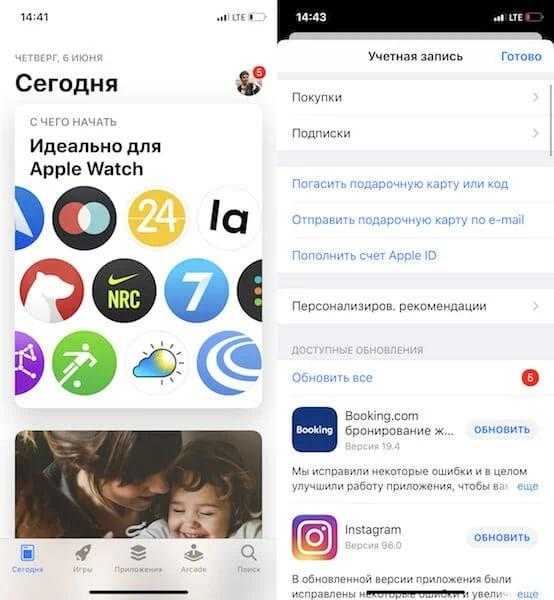
Часто установлены автоматические обновления, то есть система без спроса пользователя устанавливает изменения программки. Это также может повлиять на наличие изменений в системе. Иногда человеку вовсе не нужно переживать и искать разделы с обновлениями, дабы обновить систему.
Как обновить приложение на айфоне с iOS 13 и выше
Когда на рынке появился iOS 13, все увидели изменение интерфейса в App Store. Они продолжают переходить и в интерфейс появляющихся на рынке моделей. Из магазина исчезла, так удобно расположенная, вкладка «Обновление». Теперь, чтобы ее найти надо перейти в раздел Arcade. Несмотря на усложненную систему, обновить приложение можно также легко, как и раньше.
Для этого делаем следующее:
- Нажимаем на ярлык App Store. Этим действием будет произведен запуск онлайн магазина. После загрузки нашему вниманию предстанет окно App Store.
- Следующим действием необходимо нажать пальцем по аватарке профиля. Это можно сделать независимо от того в каком из трех разделов мы будем находиться в самом начале.
Далее пролистываем вниз, где нам необходимо обнаружить раздел «Ожидаемые обновления».
- Если открыть карточку программы, то там можно увидеть всю информацию о существующих обновлениях.
- Здесь находится альтернативный вариант запуска обновления. Это голубая кнопка «Обновить».
Теперь нам останется только ждать пока апгрейд будет полностью завершен.
После этого приложение получит статус «Обновлено недавно».
- И вот процесс установки всех новшеств завершен. При этом строка «Ожидаемые обновления» пропадет из раздела «Учетная запись».
- Нам останется тапнуть по надписи «Готово».
Итак, мы убедились в том, что обновить приложения на Айфоне не составит труда даже новичку. И этому не помешает спрятанный раздел из магазина App Store.
Проблемы с запуском Геншин Импакт на Windows 10
В разных версиях системы игра может вести себя непредсказуемо. Порой двойной щелчок по значку заставляет её сворачиваться в трей. Но развернуть не выходит. Начнём лечение с простых методов.
- Откройте диспетчер задач. В «десятке» нажмите связку клавиш Ctrl + Shift + Esc.
- Во вкладке Процессы найдите название игры.
- Выберите мышью строку с названием Genshin Impact, в правом нижнем углу найдите и нажмите кнопку Снять задачу.
- По иконке игры жмём ПКМ и выбираем От имени администратора.
Если ничего не происходит, а Genshin по-прежнему не открывается, читаем следующий способ.
×
Переустановка Faceit Anti-Cheat
Программа-блокировщик модификаций игры может давать сбои после установки на компьютер всевозможных программ. А также после некоторых собственных обновлений. Действительно помогает удаление текущей версии античита.
- Нам нужно попасть в список приложений ПК. Запустите панель управления.
- Выбираем строку Удаление программ.
- Находим в списке Anti-Cheat и выбираем курсором. Вверху нажмите кнопку Удалить.
- Ничего заново устанавливать не нужно. Запустите Genshin Impact как обычно – через иконку на рабочем столе.
Продолжите вход кнопкой Начать игру. Если эта подсказка сработала, значит причиной была античит-система.
Чёрный или белый экран в Genshin Impact
Игроки видят непонятное поведение игры на слабых компьютерах. Понятия «тянет» и «как-то играет» — разные. Чтобы определить способности игры тянуть, нужно сверить конфигурацию своего компьютера и требования Genshin. Если ПК подходящий, выполните такую последовательность действий:
- Обновите драйверы на видеокарту;
- Попробуйте запускать Геншин не по иконке, а через файл genshin.exe в папке, где установлена игра;
- Отключите антивирусные приложения или внесите название игры в исключения;
- Отключите фоновые приложения, которые могут конфликтовать с игрой.
Теперь следует запустить Genshin Impact. Если и на этот раз ничего не выходит, скорее всего причина в том, что устройство не может воспроизвести игру.
Отключение загрузок через сеть
Как мы и говорили ранее, основная проблема – это автоматическая загрузка и обновление приложений через сотовую сеть вашего оператора, а так как объем строго ограничен, это не всегда выгодно. Но этот момент разработчики iOS предусмотрели, поэтому вы можете установить такие настройки в Айфоне, чтобы программы и игры обновлялись автоматически только при подключении к беспроводной сети Wi-Fi.
- Также, как и в предыдущем пункте, заходите в «Настройки», пролистываете вниз, пока не найдете пункт iTunes Store и Apple Store и нажимаете на него;
- Можете активировать все пункты в «Автоматических загрузках», однако ниже увидите вкладку «Сотовые данные». Отключите ее, чтобы через интернет вашего оператора обновление не осуществлялось, а только при наличии Wi-Fi соединения.
Перед обновлением
Не рекомендую обновлять свое устройство сразу — не глядя
Это довольно важное действие и перед тем, как делать это нужно сделать несколько очень важных вещей
1. Прочитайте про нововведения и изучите отзывы об обновлении в интернете
Бывает такое, что прошивка выходит сырая или с багами и глюками, поэтому важно убедиться, что это не так. Также, вполне может быть, что на вашем устройстве обновление может работать медленнее, чем нынешняя прошивка
2. Зарядите телефон минимум на 70%, а лучше полностью. Если при обновлении он выключится — то включить его обратно уже вряд ли получится. Смотрите за этим.
3. Достаточно ли на вашем устройстве места. Некоторые новые версии могут достигать 2 Гб.
4. Убедитесь, что скачали верную прошивку. И если собираетесь устанавливать не официальную, а стороннюю сборку.
5. Сделайте резервную копию если используете ПК. Особенно актуально, если устанавливаете не официальную, а стороннюю прошивку.
6. Убедитесь, что USB кабель исправен при подключении к ПК
Важно, чтобы соединение не терялось. При обновлении по Wi-Fi прошивка вначале полностью скачивается и проверятся системой на ошибки, только после этого устанавливается, там проблем возникнуть не должно
8. Если у вас ROOT. То обновится просто не получится, придется его вначале убрать.
Что написать мужчине
Чтобы удостовериться в том, что ты думаешь о нем последней, перед тем, как он заснет, отправь один из сладких текстов спокойной ночи, чтобы растопить его сердце. Прочитайте эту статью и вооружитесь сладкими сообщениями.
Мы надеемся, что статья помогла вам понять реальные причины, по которым мужчины не отправляют текстовые сообщения и не звонят. По сути, вы боитесь потерю интереса со стороны мужчины. Наступит момент, когда мужчина может отстраниться и начать уходить. Вы знаете, как правильно реагировать, когда это происходит? Если нет, прочитайте эту статью.
Рекомендуем посмотреть видео, из которого вы узнаете, почему мужчина не пишет и стоит ли писать первой:
Основные данные разобраны? Пора приступать!
- Открыть приложение Apple Watch непосредственно на iPhone. Если сопряжение выполнено корректно, то на первом экране – «Мои часы» появится соответствующее меню с настройками, универсальным доступом, информацией об устройстве и пунктом «Обновление ПО», к которому и придется обратиться;
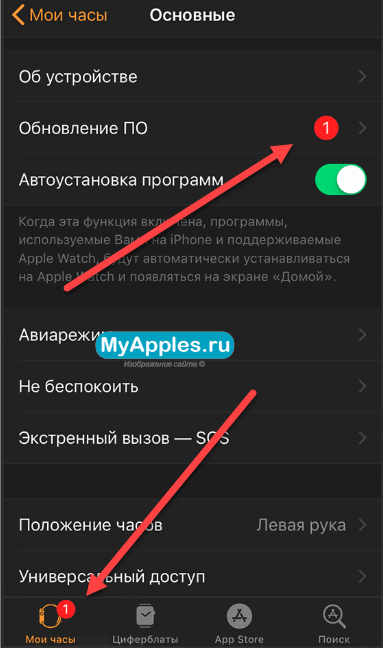
Дождаться пока не закончится загрузка и не появится кнопка «Установить». Если iOS или WatchOS предложат ввести пароль – согласиться и подтвердить желание приступить к обновлениям;
Индикатор выполнения в ту же секунду появится на умных часах, а, значит, за выполнением можно следить в режиме реального времени. Как подсказывает практика, минорные обновления занимают от 5 минут до получаса, крупные – до часа;
В завершении процедуры часы перезапустят операционную систему и вернуться в строй.
Владельцы первых моделей часов не могут в полной мере насладиться функционалом программного обеспечения более современных продуктов. Компания Apple ежегодно выпускает операционные системы для Apple Watch , которые можно обновить самостоятельно.
Способ второй – отключить уведомления о обновлении
Второе решение отключить системную службу, которая работает в фоновом режиме и отвечает за обновление системы андроид.
Для этого требуется получить права рут и установить приложение «Disable Service». Запускаем приложение и идем в «Системные» (справа) для отображения системных приложений.
В списке ищем приложение «Google Services Framework» и выбираем его. Теперь слева верху выбираем показать все службы, работающие в рамках приложения.
В нижней части мы должны найти службу «SystemUpdateService». Чтобы ее отключить, просто снимите птичку напротив нее в списке. Сообщения об обновлениях не должны больше появляться. Успехов.
Если доступ в интернет со своих гаджетов лимитирован, и превышение этих лимитов нежелательны, то нужно знать как отключить обновления на андроид.
Что можно деактивировать: 1. Отключать автообновления приложений входящих в операционную систему андроид. 2. Обновления скачанных приложений.
Источник
Сбой при проверке наличия обновления
Ошибки могут возникать на разных этапах обновления. Например, в самом начале, еще до загрузки апдейта, появляется такое сообщение:
Если устройство поддерживает iOS 11, но не может найти обновление, выполните следующие действия:
- Сделайте жесткую перезагрузку. Зажмите кнопки Home и Power (Power и Громкость вниз на iPhone 7 и выше) и держите, пока экране не отключится.
- Проверьте соединение с интернетом. Попробуйте подключиться к другой сети Wi-Fi.
- Удалите профиль разработчика, если добавляли его для тестирования бета-версии (Настройки — Основные — Профили — iOS Beta Software Profile — Удалить).
- Попробуйте обновиться через iTunes.
Сразу после релиза апдейта сбои могут происходить на стороне серверов Apple, которые не справляются с наплывом пользователей. В таком случае остается только ждать своей очереди на скачивание. Если устройство обнаружило обновление и начало его скачивать, но загрузка прервалась ошибкой, подождите немного и попробуйте скачать апдейт еще раз.
Обратите внимание на:
- Количество свободного места в памяти.
- Стабильность интернет-подключения.
Если по воздуху обновление не скачивается, установите его через iTunes.
Что делать, если айфон на iOS 13 быстро разряжается
Из-за обновления до iOS 13 на iPhone может существенно уменьшиться время автономной работы. Жалобы на сниженную автономность нельзя назвать массовыми, но, тем не менее, их предостаточно.
Как мы отмечали выше, в первые несколько дней после установки iOS 13 на iPhone происходит повторная индексация файлов. Выполните «жесткую» перезагрузку своего устройства и продолжайте пользоваться им в течение нескольких дней в обычном режиме. Через 2-3 дня время автономной работы может стабилизироваться, в чем вы сможете убедиться в разделе настроек «Аккумулятор».
Как сделать «жесткую» перезагрузку?
На iPhone 6s, iPhone 6, iPhone 5s и более ранних моделях. Одновременно нажмите кнопки «Домой» и «Питание» (кнопка включения, располагается сбоку или наверху корпуса) и удерживайте их в течение 15 секунд до тех пор, пока на экране не появится логотип Apple.
На iPhone 7 и iPhone 7 Plus. Одновременно нажмите кнопку уменьшения громкости и кнопку «Питание» (боковую) и удерживайте их в течение 15 секунд до появления логотипа Apple.
На iPhone 8/8 Plus, iPhone X и более новых моделях. Нажмите и сразу отпустите кнопку увеличения громкости. Нажмите и сразу отпустите кнопку уменьшения громкости. После зажмите боковую кнопку и удерживайте ее в течение 15 секунд до появления логотипа Apple.
Если и через несколько дней iPhone продолжит разряжаться буквально на глазах, выполните «чистую» установку iOS 13. О том, как ее сделать написано в начале статьи.
Выборочное обновление установленных приложений
Чтобы обновить программы (в индивидуальном или пакетном режиме) необходимо выполнить несколько простых шагов:
- Зайти в Play Market.
- В строке поиска тапнуть по иконке в виде трех полосок.
- В выпадающем меню выбрать «Мои приложения и игры» (My apps & games), а затем «Мои приложения».
- Появятся две вкладки: «Все» и «Установленные». Нам понадобится вкладка «Установленные«.
- В открывшемся окне отобразятся все установленные приложения и список доступных обновлений.
- Отметьте желаемые приложения для обновления.
- Нажмите кнопку «Обновить«.
- Загрузка и установка происходят автоматически. Как только процесс завершится, появится кнопка «Открыть«. Нажав на нее, можно проверить работоспособность обновленной программы.
Удаление компонентов
Если Айфон не обновляет приложение, оно вам не нужно или вы попросту решили его удалить, то сделать это намного проще, нежели установить его.
Для этого просто зайдите в меню своего телефона, нажмите на иконку программы и задержитесь на ней до тех пор, пока все элементы списка не начнут дрожать. После, на них появятся крестики — кликните один из них на приложении, которое вы хотите удалить и, в появившемся меню вы увидите соответствующую функцию.
После возникнет вопрос, действительно ли вы хотите удалить программу, ведь с ней исчезнут данные, которые относились к утилите. Повторно выберите «Удалить», после завершения процесса иконка утилиты пропадёт из списка.
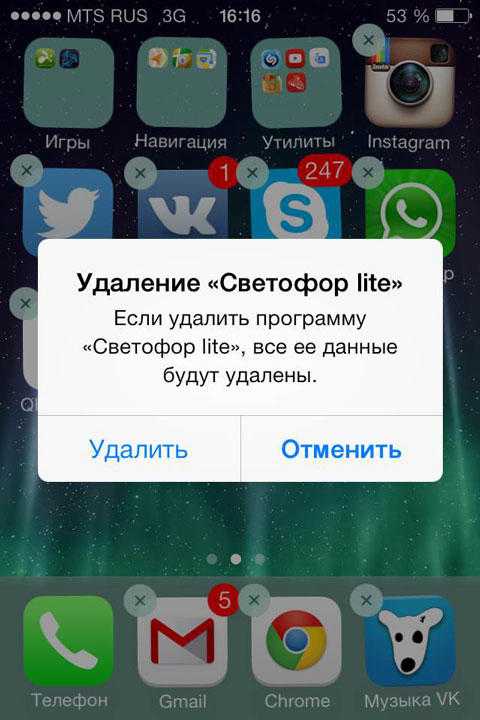
Теперь вы знаете, как установить приложение на iPhone с компьютера или другими способами, обновить или удалить его. Как видите, всё делается довольно просто, система iOS максимально приспособлена для комфортного пользования каждым покупателем техники Apple — вот почему у неё так много поклонников.
Когда «приду-уйду» — тактика
В здоровых отношениях мы ищем спокойствие, уют и комфорт. Это не значит, что все должно быть скучно и предсказуемо. Речь о том, что мы не тревожимся о «ноже в спину» от партнера, не боимся, что нам намеренно причинят боль. Увы, нередко «приду-уйду» становится осознанно выбранной тактикой.
Манипуляция.
Мужчина убежден, что таким образом проще всего добиться своего. Показывая фокус с исчезновением, он дает тебе почувствовать, как тебе будет плохо без него. Суть этого поступка: «Лучше бы тебе исполнять мои желания! Иначе я уйду, а ты будешь страдать».
Ты, сама того не желая, чем-то обидела своего партнера. Он, оскорбленный, исчез. А тебя оставил подумать над своим поведением, не сказав, что пошло не так. Потом вернулся, понимая, что его обида не стоит разрыва отношений. Но тихонько порадовался, что наказал тебя.
Попытка что-то доказать.
Цель – самоутверждение. Мужчина доказывает тебе или себе, что пользуется популярностью среди женщин, может обеспечить быт самостоятельно, он – сам себе хозяин, и отчитываться тебе не обязан. Похоже, дело в самооценке, и он это понимает.

3 причины, почему мужчины внезапно исчезают
Проверка границ дозволенного.
Вдруг, ты не спросишь, где он был, или поверишь в мало убедительные объяснения? Значит, так можно делать! Здесь всплывает другая тема для рассуждений – для чего ему выяснять последствия? Может, он планирует периодически пересекать границы?
Тест на любовь.
Желание посмотреть, как ты будешь себя вести. Подобные проверки говорят о нездоровом эгоизме. Откуда желание заставить любимую побегать и попереживать? Неужели в отношениях «доказательств» любви недостаточно?
Тебя просто используют.
Ты по каким-то причинам ему удобна. О любви здесь речь не идет. Об уважении – тем более.

































